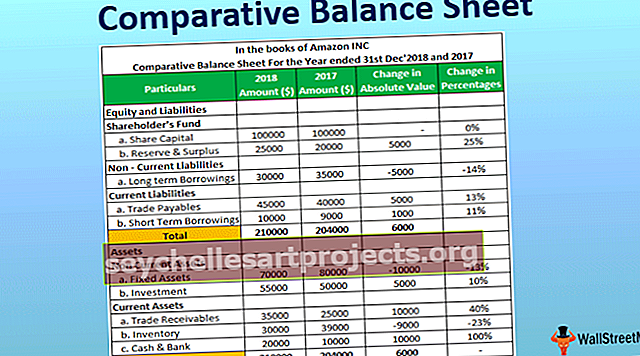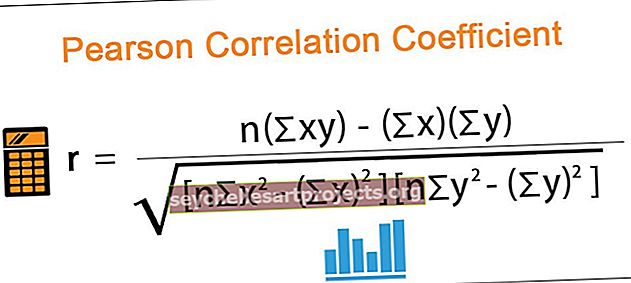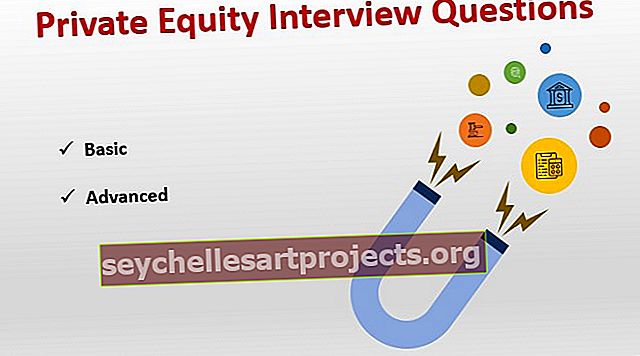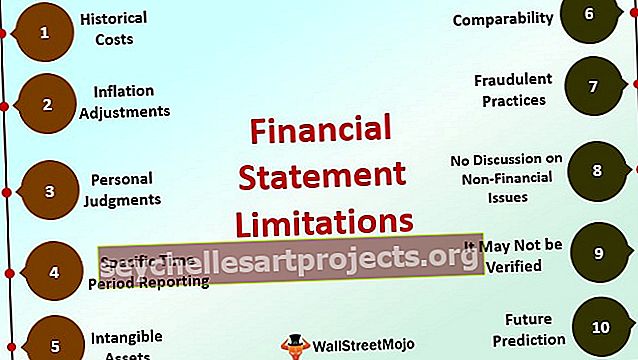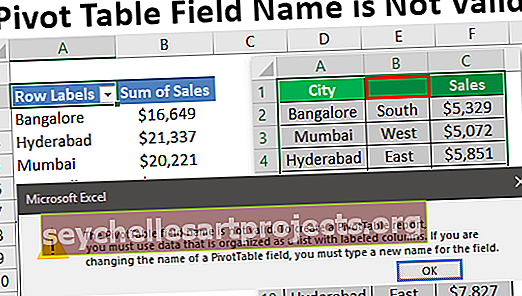NPER trong Excel (Công thức, Ví dụ) | Làm thế nào để sử dụng hàm NPER?
NPER còn được gọi là số kỳ thanh toán cho một khoản vay được thực hiện, nó là một thuật ngữ tài chính và trong excel, chúng ta có một hàm tài chính có sẵn để tính giá trị NPER cho bất kỳ khoản vay nào, công thức này tính lãi suất, khoản thanh toán đã thực hiện, giá trị hiện tại và giá trị tương lai là đầu vào từ người dùng, công thức này có thể được truy cập từ tab công thức hoặc chúng ta có thể nhập = NPER ().
Hàm NPER trong Excel
- Công thức NPER có sẵn trong tab Công thức và trong phần Chức năng tài chính .
- NPER trong excel là một trong những hàm Tài chính trong excel. NPER là viết tắt của “Number of period”. Số khoảng thời gian cần thiết để xóa số tiền vay theo lãi suất được chỉ định và số tiền EMI hàng tháng được chỉ định.
- Sử dụng Hàm NPER Excel, chúng tôi có thể điều chỉnh số tiền vay dựa trên khoản tiết kiệm của chúng tôi để xóa số tiền EMI.
Công thức NPER Excel

Công thức NPER bao gồm Tỷ lệ, PMT, PV, [fv], [type].
- TỶ LỆ: Khi chúng tôi cho vay, nó không miễn phí. Chúng tôi cần phải trả số tiền lãi để xóa khoản vay. Tỷ lệ là lãi suất chúng tôi đã đồng ý để xóa số tiền vay.
- PMT: Đây không phải là khoản thanh toán hàng tháng mà chúng tôi đã đồng ý để xóa khoản vay.
- PV: Đây là số tiền chúng tôi đang vay.
- [fv]: Đây không phải là đối số bắt buộc. FV là viết tắt của giá trị tương lai. Đây là giá trị tương lai của số tiền vay. Nếu bạn không đề cập đến đối số này theo mặc định, Excel sẽ coi đối số này là 0.
- [type]: Khi chúng tôi sẽ thực hiện thanh toán. Dù là đầu tháng hay cuối tháng. Nếu khoản thanh toán vào đầu kỳ, chúng ta cần đề cập đến 1 làm đối số và nếu khoản thanh toán vào cuối tháng chúng ta cần đề cập đến số 0 làm đối số. Nếu chúng ta bỏ qua đối số này, theo mặc định, excel coi điều này là 0.
Làm thế nào để sử dụng hàm NPER trong Excel?
Cách sử dụng tốt nhất của hàm NPER trong excel có thể được giải thích bằng cách đưa ra các ví dụ thực tế. Theo dõi bài viết này để xem các kịch bản trực tiếp của việc sử dụng NPER trong excel.
Bạn có thể tải xuống Mẫu Excel Hàm NPER này tại đây - Mẫu Excel Hàm NPERNPER trong Excel - Ví dụ # 1
Cô Karuna bắt đầu làm việc trong một công ty tập đoàn ở Bangalore. Cô ấy đã vay một khoản tiền Rs. 250.000 cho việc học của cô ấy. Cô gia nhập công ty với mức thù lao Rs. 40.000 mỗi tháng.
Sau tất cả các cam kết hàng tháng, cô ấy có thể trả số tiền EMI là Rs. 15.000 mỗi tháng. Lãi suất cho vay giáo dục là 13,5% / năm.
Cô ấy không biết mình có thể xóa khoản vay trong bao nhiêu tháng. Chúng tôi sẽ giúp cô ấy giải quyết vấn đề này và cho cô ấy biết ngày hoàn trả khoản vay ước tính.

Trong ô B1, chúng tôi có số tiền cho vay của cô Karuna.

Trong ô B2, chúng tôi có lãi suất trên mỗi anum.

Trong ô B3, chúng tôi có số tiền cô ấy có thể trả hàng tháng để xóa khoản vay.

Bây giờ chúng ta cần tìm xem cô ấy cần phải trả bao nhiêu hàng tháng để xóa số tiền vay.
Áp dụng NPER trong excel trong ô B4.

Cô ấy có thể xóa khoản vay trong khoảng 18,56 tháng.
Hãy để tôi chia nhỏ công thức để hiểu rõ hơn.

- B2 / 12: nghĩa là trong ô B2 chúng ta có lãi suất cho khoản vay. Vì chúng tôi thanh toán hàng tháng nên tôi đã chia lãi suất hàng năm cho 12.
- -B3: đây là khoản thanh toán hàng tháng cô Karuna phải trả để xóa khoản vay. Vì nó là một dòng tiền nên chúng tôi cần đề cập đến điều này như một số âm.
- B1: đây là khoản vay mà cô Karuna đã sử dụng cho mục đích giáo dục của mình.
Do đó, bằng cách trả EMI hàng tháng là Rs. 15.000 mỗi tháng cô ấy có thể xóa khoản vay trong 18,56 tháng.
NPER trong Excel - Ví dụ # 2
Ông John đang lập kế hoạch tài chính cho việc nghỉ hưu của mình. Kế hoạch của anh ta là tạo ra một lượng Rs. 10.000.000 bằng cách đầu tư Rs. 10.000 mỗi tháng với lãi suất cố định 14,5% một năm.
Ông John không biết sẽ mất bao lâu để ông kiếm được số tiền Rs. 10.000.000. Chúng tôi sẽ giúp anh ấy tìm ra số tháng anh ấy cần đầu tư.

Áp dụng hàm NPER trong ô B4.


- B1 / 12: Đây là tiền lãi mà ông John nhận được hàng năm. Vì anh ấy đang đầu tư hàng tháng nên tôi đã chia nó cho 12.
- 0: Đây là PMT anh ấy phải thực hiện. Điều này chúng ta cần nhớ ở đây là anh ta không xóa bất kỳ khoản vay nào mà là đầu tư để tích lũy tiền.
- -B2: Đây là khoản đầu tư ban đầu mà anh ấy đang thực hiện. Vì đây là dòng chảy ra nên đề cập ở một số âm.
- B3: Đây là giá trị tương lai mà John nhắm đến
Vì vậy, ông John phải đầu tư trong 575,12 tháng để nhận được một khoản tiền Rs. 10.000.000. Vì vậy, ông John phải đầu tư trong 47,93 năm (575,12 / 12).
Những điều cần nhớ về Hàm NPER trong Excel
- Có thể áp dụng Hàm NPER trong excel để tìm số tháng cần thanh toán khoản vay.
- Hàm NPER trong excel giả định lãi suất chuẩn, PMT.
- Tất cả các khoản thanh toán đi phải được cung cấp dưới dạng số âm.
- Tất cả các đối số phải là giá trị số. Nếu tìm thấy bất kỳ giá trị nào không phải là số, nó sẽ trả về kết quả là #VALUE !.
- [fv], [type] không phải là đối số bắt buộc. Nếu bị bỏ qua, nó sẽ được coi là 0 theo mặc định.